
Სარჩევი:
- ავტორი John Day [email protected].
- Public 2024-01-30 10:17.
- ბოლოს შეცვლილი 2025-06-01 06:09.
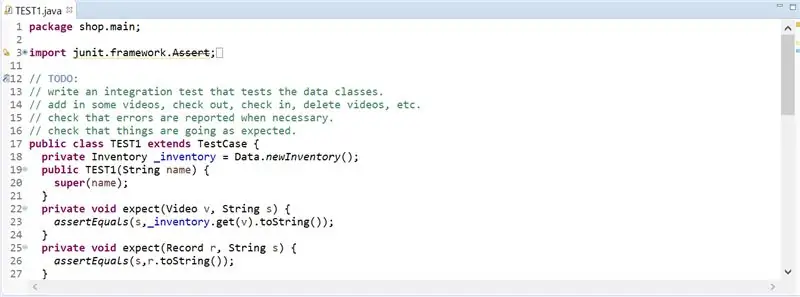
Eclipse- ში Java კოდის შესამოწმებლად, პროგრამისტმა უნდა დაწეროს საკუთარი ტესტები. JUnit ტესტებს ყველაზე ხშირად იყენებენ გამოცდილი პროგრამისტები თავიანთი კოდის სისწორისა და ეფექტურობის შესამოწმებლად. ტესტირების ეს სტილი ისწავლება უმეტეს უნივერსიტეტებში, მაგალითად დეპოლის უნივერსიტეტში, და იგი სტიმულია სტუდენტების მიერ საშინაო დავალებების შესამოწმებლად. ტესტის შემთხვევების შექმნის სირთულის დონე მინიმალურია, თუმცა JUnit Test ფაილის შექმნა რთულია ნებისმიერი დამწყებისთვის. მაგალითია JUnit Test ფაილი.
ნაბიჯი 1: გახსენით დაბნელება
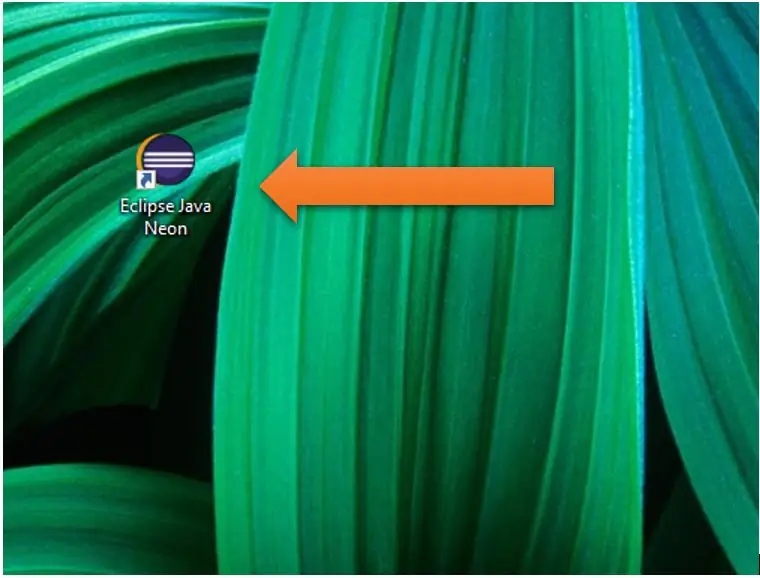
დააწკაპუნეთ Eclipse Java Neon Icon სამუშაო მაგიდაზე, ან მოძებნეთ Eclipse საძიებო ველში.
ნაბიჯი 2: თვისებები
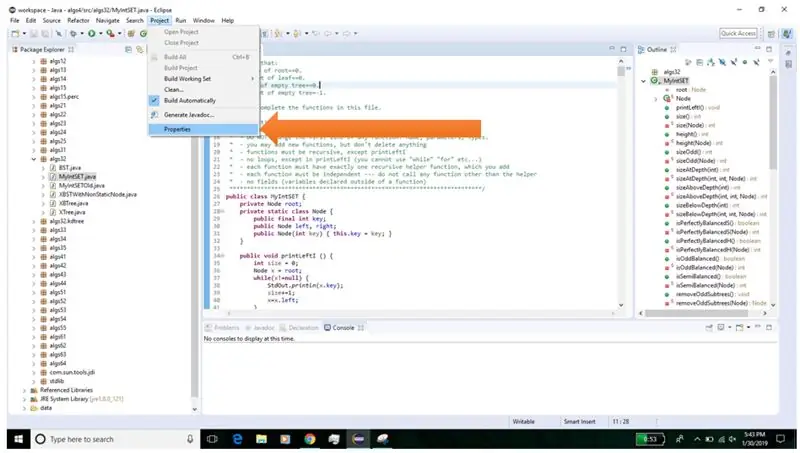
ნავიგაციის ზედა ზოლზე დააწკაპუნეთ პროექტზე. ჩამოსაშლელ მენიუში დააწკაპუნეთ თვისებებზე.
ნაბიჯი 3: ჯავის მშენებლობის გზა
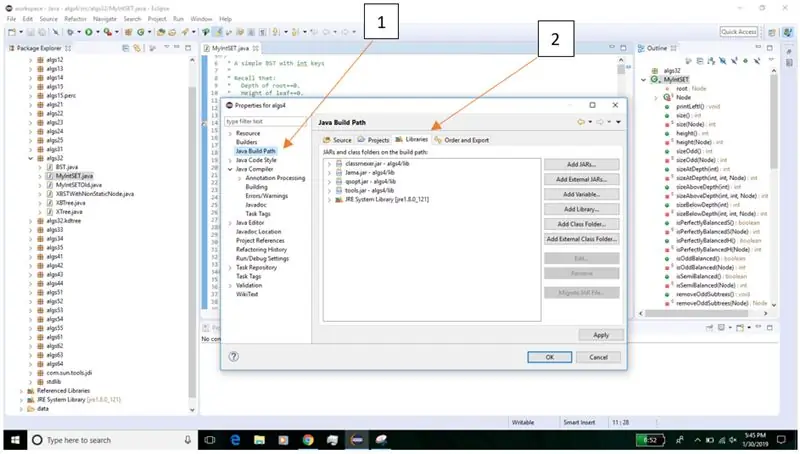
პირველ რიგში, დააწკაპუნეთ 'Java Build Path' მარცხენა მხარეს. შემდეგ, დააწკაპუნეთ "ბიბლიოთეკებზე" მარჯვენა მხარეს, ზედა ნაწილთან ახლოს.
ნაბიჯი 4: დაამატეთ ბიბლიოთეკა
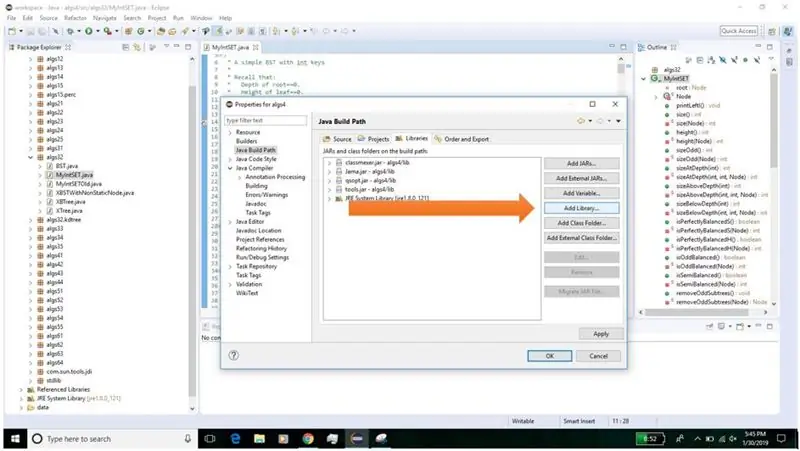
დააწკაპუნეთ "ბიბლიოთეკის დამატება …" ხატულაზე მარჯვენა მხარეს.
ნაბიჯი 5: JUnit
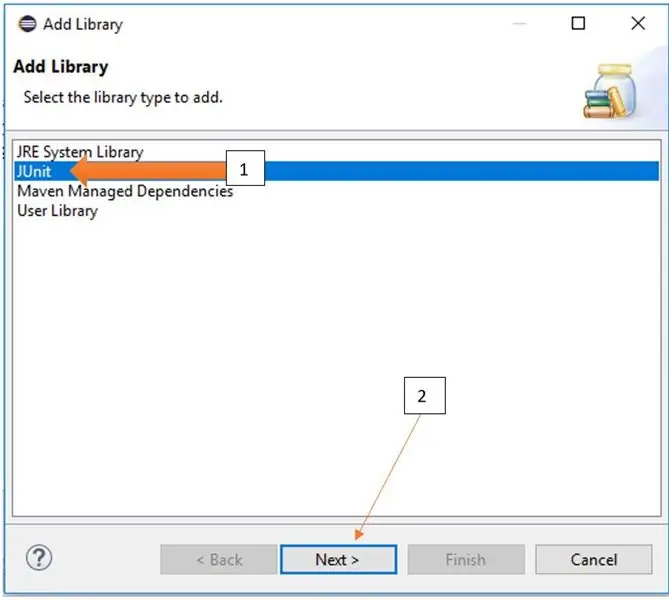
პირველი, დააწკაპუნეთ „JUnit“- ზე, რათა დარწმუნდეთ, რომ მონიშნულია. შემდეგ, დააწკაპუნეთ "შემდეგი>" ხატულაზე ბოლოში.
ნაბიჯი 6: JUnit ვერსია
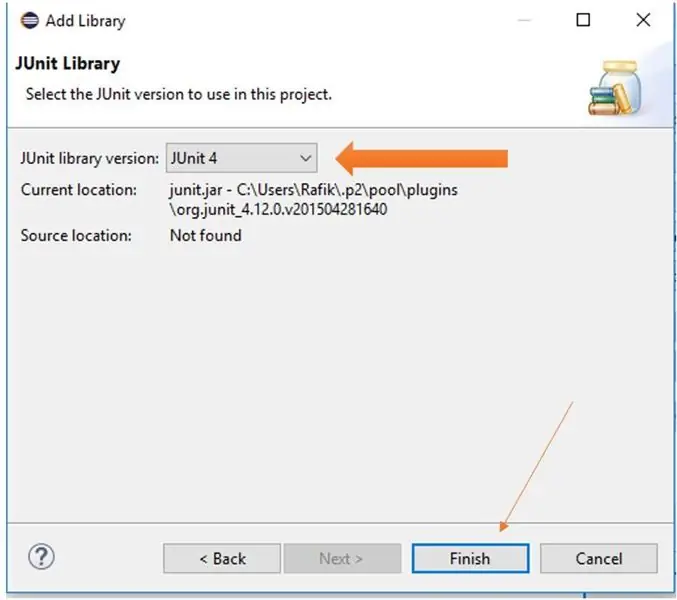
დააწკაპუნეთ ჩამოსაშლელ მენიუზე "JUnit ბიბლიოთეკის ვერსია:". შეარჩიეთ ხელმისაწვდომი უახლესი ვერსია, ანუ JUnit 4 ან JUnit 5. შემდეგ დააჭირეთ ღილაკს "დასრულება".
ნაბიჯი 7: გამოიყენეთ ცვლილებები
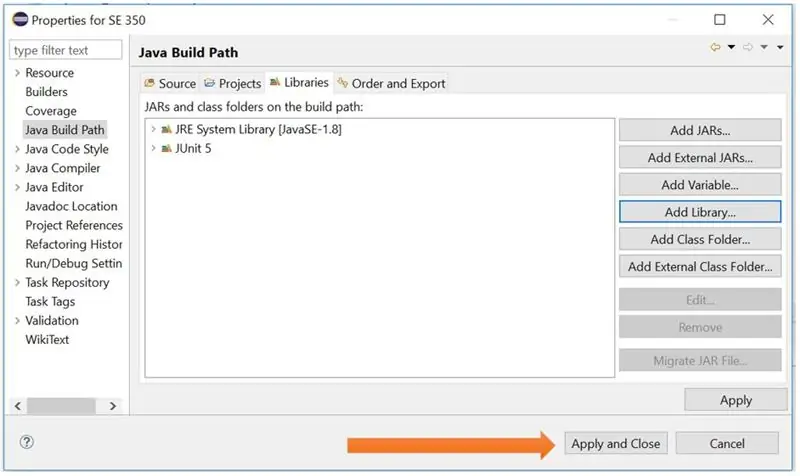
დააწკაპუნეთ "მიმართვა და დახურვა" ფანჯრის ქვედა მარჯვენა კუთხეში.
ნაბიჯი 8: ახალი JUnit სატესტო ფაილი
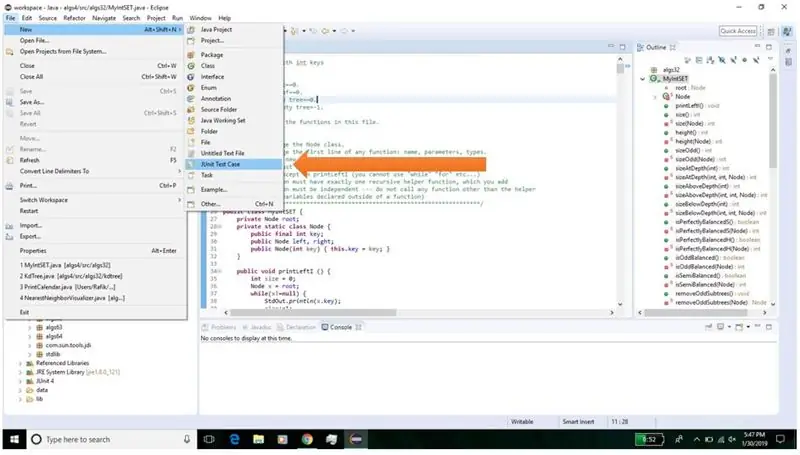
Eclipse- ის მთავარ ეკრანზე ყოფნისას, დააწკაპუნეთ ფაილზე, ახალზე, JUnit Test Case- ზე ჩამოსაშლელი მენიუს გამოყენებით.
ნაბიჯი 9: დაასრულეთ ფაილის შექმნა
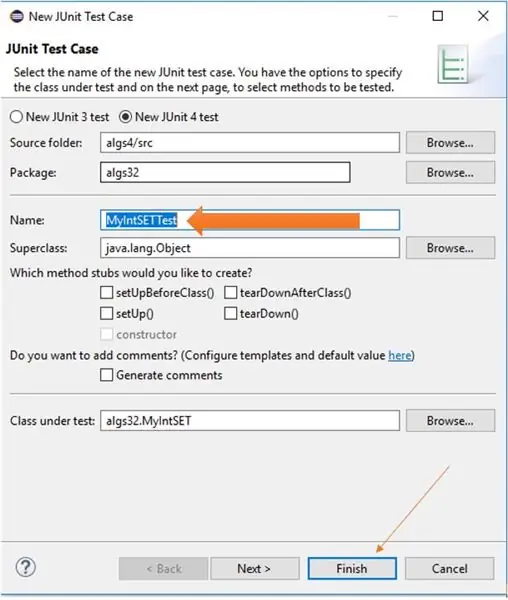
"სახელის" ყუთის გვერდით ჩაწერეთ საცდელი ფაილის სახელი. ნაგულისხმევი ფაილის სახელი დაწერილია Eclipse- ის მიერ, მაგრამ ის შეიძლება შეიცვალოს. შემდეგ, დააჭირეთ ღილაკს "დასრულება" ბოლოში.
გირჩევთ:
LED Snapper: ალბათ ყველაზე ძირითადი ცალი სატესტო აღჭურვილობა, რომლის გაკეთებაც შეგიძლიათ: 3 ნაბიჯი

LED Snapper: ალბათ ყველაზე ძირითადი ცალი სატესტო აღჭურვილობის თქვენ შეგიძლიათ გააკეთოთ: ნება მომეცით წარმოგიდგინოთ LED Snapper. მარტივი, მაგრამ მასიურად სასარგებლო საცდელი აღჭურვილობა, რომლის აშენებაც დაგეხმარებათ თქვენი ელექტრონიკის პროექტების გამართვაში. LED Snapper არის ღია კოდის დაბეჭდილი მიკროსქემის დაფა, რომელიც საშუალებას გაძლევთ მარტივად დაამატოთ
კორონავირუსის შემთხვევის მრიცხველი - ESP32: 4 ნაბიჯი

კორონავირუსის შემთხვევის მრიცხველი - ESP32: ბოლოდროინდელი პანდემიის დროს, მე გადავწყვიტე კორონავირუსის მოგზაურობის დღიური ჩანაწერი. მაგრამ ერთ -ერთი პრობლემა, რომლის წინაშეც აღმოვჩნდი, იყო ვირუსის გავრცელების სწორი და ბოლო ციფრების მიღება. როდესაც ჩაკეტვა დაიწყო, მამამ მიყიდა
PCB სატესტო საშუალებები: 6 ნაბიჯი

PCB სატესტო საშუალებები: ჩემი დაფების უმეტესობას აქვს ხვრელის ბალიშები 6 პინიანი ICSP სათაურისთვის, ზოგს კი ხვრელის მეშვეობით აქვს სერიული სათაური. ხშირ შემთხვევაში არც სათაურები გამოიყენება დაფის დაპროგრამების შემდეგ. ეს სატესტო საშუალება გამოიყენება პერმანენის ნაცვლად
GrayBOX - უბედური შემთხვევის გამოვლენისა და ქურდობის დაცვის სისტემა: 4 ნაბიჯი (სურათებით)

GrayBOX - უბედური შემთხვევის გამოვლენისა და ქურდობის დაცვის სისტემა: GrayBOX არის მოწყობილობა, რომელიც იცავს თქვენ და თქვენს მანქანას*.ეს მოწყობილობა დამონტაჟდება თქვენს მანქანაზე*და შეასრულებს ზოგიერთ ამოცანას ავტომატურად თქვენი და თქვენი ავტომობილის გადარჩენისთვის*.GrayBOX შეიცავს SIM ბარათს, ასე რომ თქვენ შეგიძლიათ დაუკავშირდეთ მას ტექსტური შეტყობინების საშუალებით
შექმენით გასაოცარი შემთხვევის გარეშე ფლეშ დრაივი, მითქვამს რომ ეს წყლის დამცავია?: 13 ნაბიჯი

შექმენით გასაოცარი ფლეშ დრაივი, ხომ არ აღვნიშნე, რომ ეს წყლის დამამტკიცებელია?: ისწავლეთ როგორ გამოიყენოთ საყოველთაოდ ხელმისაწვდომი მასალები, რომლებიც თქვენ ალბათ გაქვთ სახლის ირგვლივ, რომ გააკეთოთ გასაოცარი შემთხვევის გარეშე ფლეშ დრაივი
